windows任务栏图标消失怎么办 windows怎么修复任务栏图标消失
更新时间:2023-12-27 16:39:08作者:jkai
任务栏图标是windows操作操作系统中一个非常重要的组成部分,它可以帮助我们快速访问常用的程序和功能。然而,有时候任务栏图标可能会消失,导致我们无法正常使用系统,那么windows任务栏图标消失怎么办,下面小编就教大家windows怎么修复任务栏图标消失,快来一起看看吧。
具体方法:
方法一:
1、首先右键任务栏空白处,打开“任务管理器”。
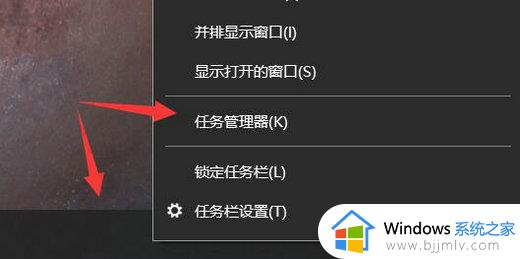
2、接着找到资源管理器,右键“重新启动”即可。
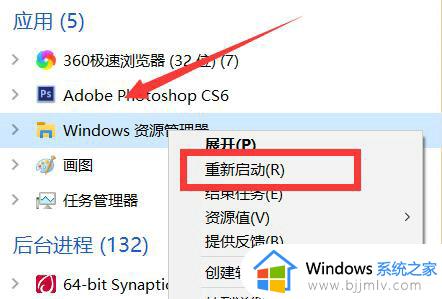
方法二:
1、点开左下角开始菜单,打开“设置”。
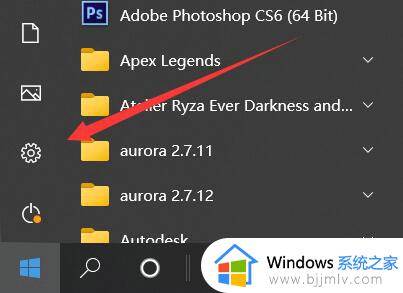
2、然后打开其中的“个性化”。
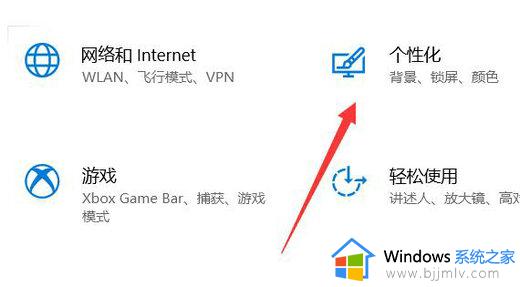
3、然后点击左边栏的“任务栏”。
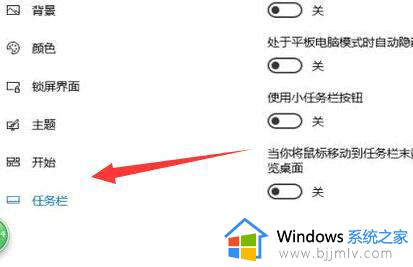
4、随后点击“选择哪些图标显示在任务栏上”。
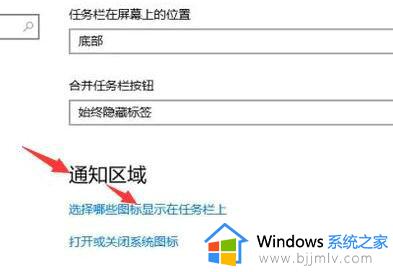
5、最后在其中就可以找回任务栏图标了。
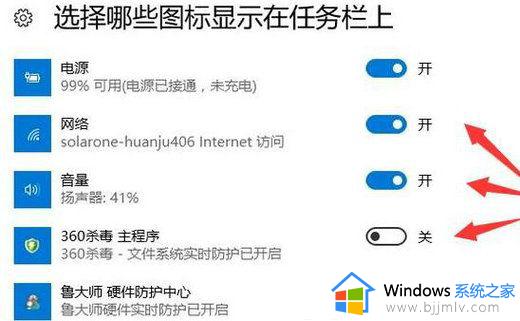
以上全部内容就是小编带给大家的windows修复任务栏图标消失方法详细内容分享啦,碰到这种情况的小伙伴就快点跟着小编一起来看看吧,希望对你有帮助。
windows任务栏图标消失怎么办 windows怎么修复任务栏图标消失相关教程
- windows下方任务栏消失怎么办 window下方任务栏怎么恢复
- windows任务栏不显示图标怎么办 windows任务栏看不到图标如何解决
- windows如何隐藏任务栏中的图标 windows因此任务栏中的图标怎么操作
- windows任务栏没有图标怎么解决 windows任务栏图标不显示解决方法
- windows任务栏跑到右边怎么办 windows如何恢复任务栏位置
- windows任务栏点不动怎么办 windows任务栏点击没反应怎么解决
- windows任务栏不显示怎么办 windows电脑底下任务栏不见了如何解决
- windows任务栏转圈怎么办 windows任务栏卡死转圈如何解决
- windows卡任务栏怎么办 windows任务栏卡死如何解决
- windows任务栏无法点击怎么办 windows任务栏点不了怎么解决
- 惠普新电脑只有c盘没有d盘怎么办 惠普电脑只有一个C盘,如何分D盘
- 惠普电脑无法启动windows怎么办?惠普电脑无法启动系统如何 处理
- host在哪个文件夹里面 电脑hosts文件夹位置介绍
- word目录怎么生成 word目录自动生成步骤
- 惠普键盘win键怎么解锁 惠普键盘win键锁了按什么解锁
- 火绒驱动版本不匹配重启没用怎么办 火绒驱动版本不匹配重启依旧不匹配如何处理
电脑教程推荐
win10系统推荐